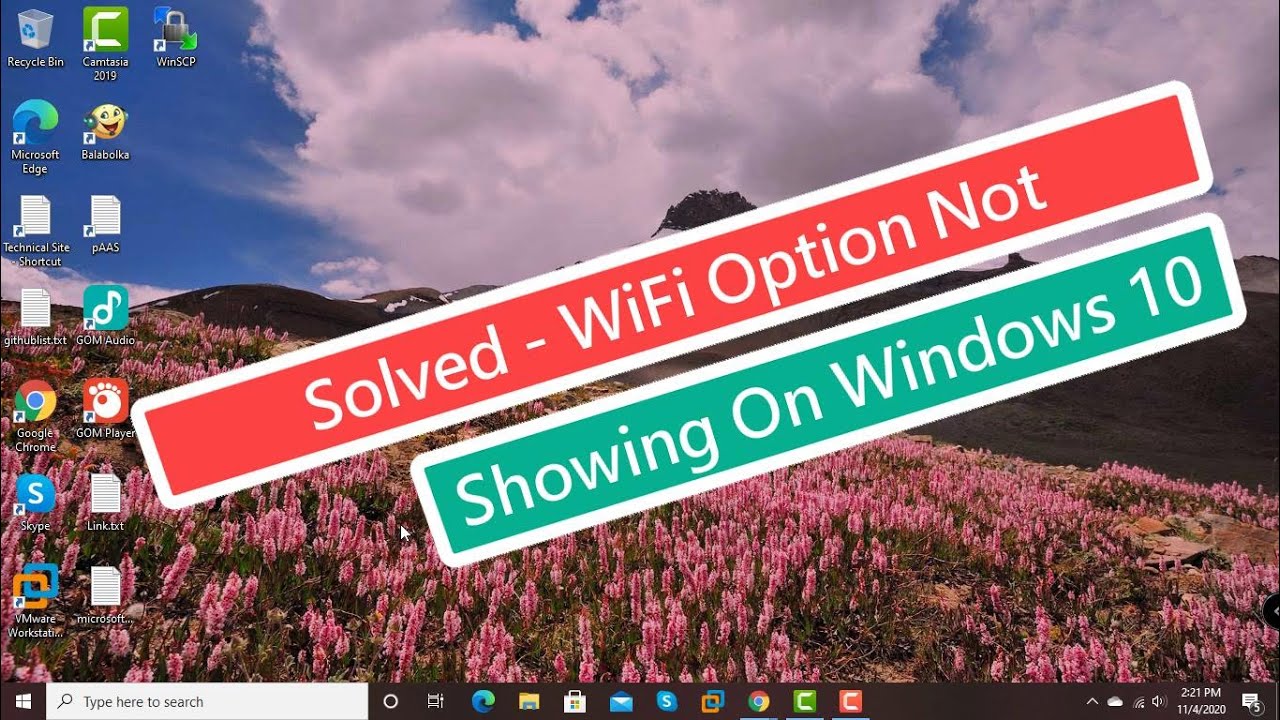
Bienvenido/a espectador/a. En este tutorial te explicaré cómo solucionar el problema de que la opción de WiFi no aparezca en Windows 10. En lugar de un video, te proveeré con los pasos a seguir en este artículo. Así que, ¡comencemos!
Método 1: Actualizar el controlador
1. Escribe Administrador de dispositivos en la barra de búsqueda de Windows y haz clic en él.
2. Una vez abierto el Administrador de dispositivos, despliega la opción Adaptadores de red.
3. Haz clic derecho sobre el adaptador inalámbrico y selecciona Propiedades.
4. Se abrirá una ventana con varias pestañas. Haz clic en la pestaña Controlador.
5. A continuación, haz clic en Actualizar controlador.
6. Selecciona la opción Buscar automáticamente software de controlador actualizado.
Método 2: Iniciar el servicio Wlan AutoConfig
1. Haz clic derecho en la barra de tareas y selecciona Administrador de tareas.
2. En la ventana del Administrador de tareas, ve a la pestaña Servicios.
3. Haz clic en Abrir servicios en la parte inferior.
4. Se abrirá una nueva ventana con una lista de servicios. Busca Configuración automática de WLAN y haz doble clic en ella.
5. Asegúrate de que el tipo de inicio esté configurado en Automático y luego haz clic en Aplicar y Aceptar.
¡Espero que este tutorial haya sido de ayuda! Si te gustó este artículo, compártelo y no olvides suscribirte para recibir más contenido relacionado. ¡Muchas gracias y nos vemos en el próximo artículo!
